V tomto článku vám poviem o rôznych riešeniach, ktoré môžu byť užitočné v prípade, že váš prehliadač prestane otvárať stránky. Zároveň je tu internet a funguje. Programy ako Skype, rôzni klienti torrentu a podobne pokračujú v práci a sú online. A webové stránky sa neotvárajú vo všetkých prehľadávačoch. Pri pokuse o otvorenie stránky trvá načítanie najskôr dlho a potom sa objaví chyba, že na stránku nie je možné pristupovať a prehliadač ju nemohol otvoriť. Samotný text chyby sa môže líšiť v závislosti od prehliadača.
Napríklad v Operách a prehliadačoch Chrome sa vyskytla chyba: „Bez internetového pripojenia“ alebo „Nemám prístup na web“. V prehliadači Mozilla: „Server sa nenašiel“, v prehliadači Yandex: „Nemožno sa pripojiť na web“ av Microsoft Edge (ktorý je v systéme Windows 10): „Nepodarilo sa otvoriť túto stránku.“
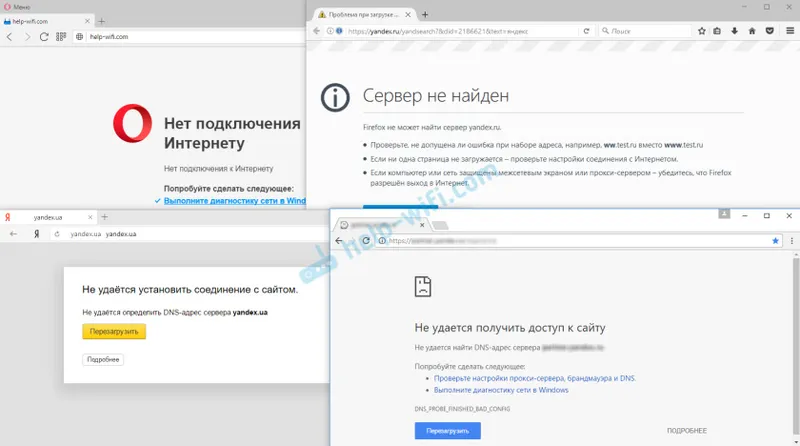
Nezáleží na tom, aký prehľadávač máte, v žiadnom prípade sa stránky neotvoria. Teraz je však dôležité, aby internet na počítači fungoval. Vedľa ikony kábla alebo Wi-Fi sa nenachádza žltá výkričník. Ak je, potom je to ďalší problém a existujú aj iné riešenia. Ak máte takýto prípad, napíšte do komentárov, uvediem odkazy na pokyny. Možno máte pripojenie na internet prostredníctvom smerovača alebo modemu. V takom prípade sa stránky nemusia otvoriť na všetkých zariadeniach. O tom napíšem nižšie.
Existujú aj situácie, keď sa na počítači neotvárajú iba niektoré stránky. Zvyčajne to sú stránky vyhľadávacích nástrojov alebo sociálnych sietí: Odnoklassniki, Vkontakte, Facebook atď. V tomto prípade by riešenia, o ktorých sa budem ďalej zaoberať, mali túto situáciu napraviť.
A ešte jedna vec: nezáleží na tom, ktorá verzia systému Windows je nainštalovaná v počítači, napríklad v prehliadači. Ako príklad uvediem systém Windows 10. V systémoch Windows 7 a Windows 8 budú riešenia rovnaké. Ak sa akcie niekde líšia, budem o tom písať.
Prečo prehliadače neotvárajú stránky? Ako to opraviť?
Mohli by ste okamžite nasadiť ťažké delostrelectvo do boja a hovoriť o zložitých riešeniach (aj keď často najúčinnejších), ale ako ukazuje prax, je lepšie najskôr použiť niekoľko jednoduchých akcií, ktoré tiež často pomáhajú zbaviť sa konkrétneho problému.
- Reštartovanie počítača, smerovača, modemu je prvá vec. Nepomohlo? Pohni sa.
- Ak máte internet prostredníctvom smerovača a na všetkých zariadeniach, vo všetkých prehľadávačoch, stránky sa neotvárajú, potom je rozumné zavolať na podporu poskytovateľa a nahlásiť problém. Je možné, že majú nejaký druh zlyhania hardvéru a kvôli problémom so servermi DNS sa webové stránky neotvárajú.
- Ak je problém s jedným zariadením alebo ak je internet pripojený priamo k počítaču, potom má zmysel antivírusový program na chvíľu zakázať.
- Veľmi zriedka sa problém objaví náhle. Mysli si, že prehliadače môžu zastaviť načítavanie stránok po zmene niektorých nastavení, vyliečení vírusov, inštalácii programov, antivírusov atď. To je veľmi dôležité. Nakoniec môžete kedykoľvek vrátiť späť niektoré zmeny alebo odstrániť nainštalované programy.
- Ak je to možné, pripojte sa k internetu inému zariadeniu, inému počítaču a skúste ísť na niektorú stránku. Ak sa všetko otvorí, môžete problém odstrániť na strane poskytovateľa, v smerovači alebo modeme.
Ak tipy opísané vyššie nepomohli, potom sa nemusíte rozčuľovať, mám niekoľko ďalších dobrých riešení. Najprv sa podelím o najúčinnejšie riešenia založené na mojej vlastnej skúsenosti a spätnej väzbe v komentároch k iným článkom.
Najčastejšou príčinou je problém DNS
Práve z dôvodu problémov s adresami DNS nie je najčastejšie možné pristupovať na stránky. A Skype a ďalšie programy môžu stále fungovať bez problémov. V tomto prípade môže prehliadač povedať, že server DNS sa nepodarilo nájsť, alebo tak niečo. Čo treba urobiť:
- Zmeňte DNS vo vlastnostiach pripojenia v počítači. Navrhujem registráciu DNS od spoločnosti Google. Ak je problém na všetkých zariadeniach, potom DNS možno zaregistrovať v nastaveniach smerovača alebo samostatne na mobilných zariadeniach.
- Obnovte vyrovnávaciu pamäť DNS. Je to ako ďalší spôsob. Stačí otvoriť príkazový riadok ako správca, vykonať príkaz ipconfig / flushdns a reštartovať počítač.
Podrobnejšie som o tom písal v článku: Nemôžem nájsť adresu DNS servera. Tam je všetko jednoduché. Najprv prejdite na pripojenie k sieti.
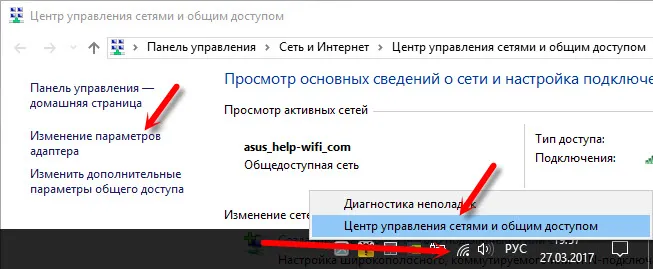
Potom kliknite pravým tlačidlom myši na pripojenie, cez ktoré je počítač pripojený na internet, a vyberte položku „Vlastnosti“. A podľa pokynov registrujeme DNS od spoločnosti Google:
8.8.8.8
8.8.4.4
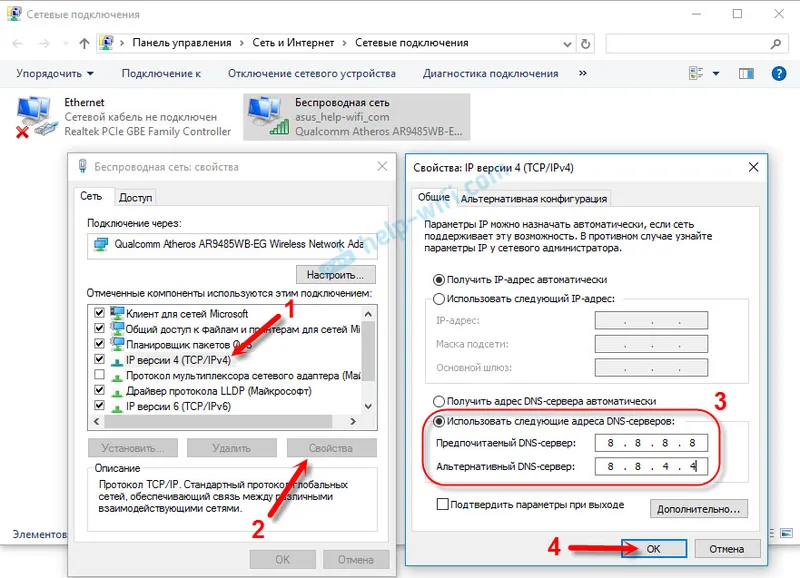
Po reštarte (alebo dokonca bez neho) by všetko malo fungovať. Ako zmeniť DNS v nastavení routeru, som ukázal v článku, odkaz, ktorý som dal vyššie.
Skontrolujeme vlastnosti prehliadača (pedagóga), deaktivujeme proxy
Musíte skontrolovať niektoré nastavenia vo vlastnostiach pedagóga. Je nainštalovaný skript alebo proxy servery pre automatickú konfiguráciu. Pretože parametre sú nastavené vo vlastnostiach pedagóga, vzťahujú sa na všetky prehliadače. Rôzne vírusy a malware často menia tieto nastavenia a potom sa webové stránky prestanú zobrazovať.
Prejdite na ovládací panel. Prepnite zobrazenie na „Veľké ikony“, nájdite a otvorte „Vlastnosti pedagóga“ . Toto je vo Windows 7 a XP. Ak máte Windows 10 alebo 8, potom sa táto položka nazýva „Možnosti siete Internet“ . Dá sa nájsť a spustiť pomocou vyhľadávania.
Prejdite na kartu Pripojenia a kliknite na tlačidlo Nastavenia siete. Otvorí sa ďalšie okno. Skontrolujte, či sa nastavenia zhodujú s nastaveniami na nasledujúcom obrázku.
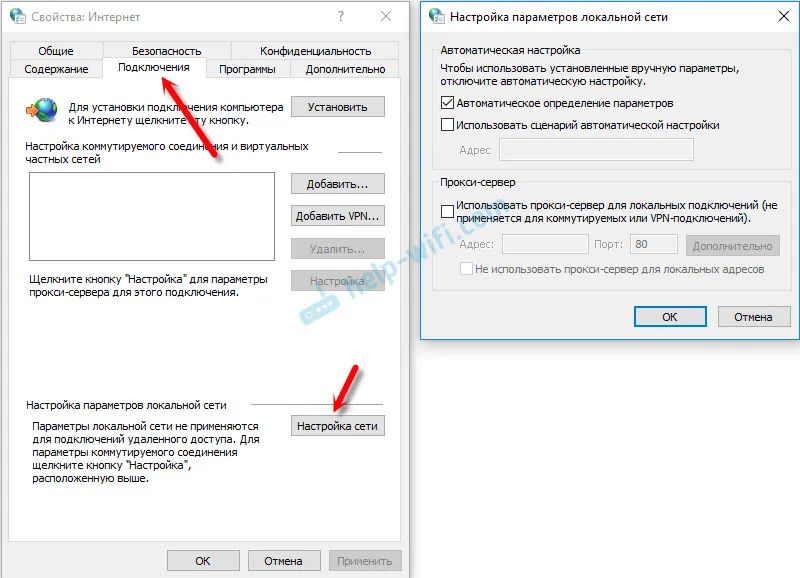
Proxy servery a skripty automatickej konfigurácie musia byť vypnuté. Ak tam boli nastavené nejaké parametre, potom po ich vypnutí by malo všetko fungovať.
Riešenie v registri Windows
Stlačte kombináciu klávesov Win + R, v okne „Spustiť“ zadajte príkaz regedit a kliknite na „OK“. Otvorí sa Editor databázy Registry. Prejdite do sekcie:
HKEY_LOCAL_MACHINE \ SOFTWARE \ Microsoft \ Windows NT \ CurrentVersion \ Windows \
V ľavom okne budú rôzne možnosti. Zaujíma nás parameter AppInit_DLLs . Hodnota tohto parametra musí byť prázdna. Ak tam niečo máte napísané, potom dvakrát kliknite na parameter AppInit_DLLs, otvorte ho, vymažte všetko z riadku „Hodnota“ a kliknite na OK.
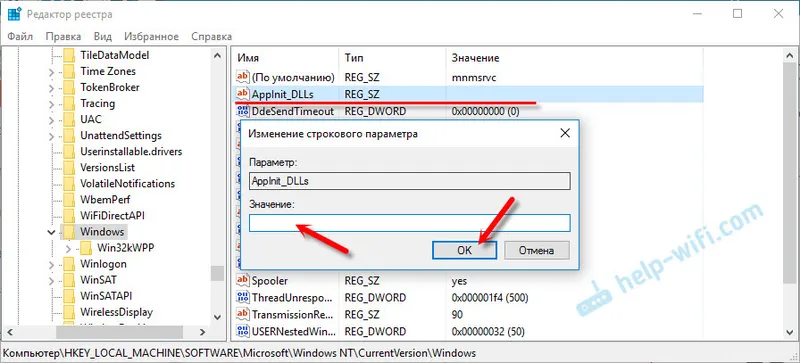
Potom musíte urobiť to isté s parametrom AppInit_DLLs, iba v sekcii:
HKEY_CURRENT_USER \ SOFTWARE \ Microsoft \ Windows NT \ CurrentVersion \ Windows \
Ak nenájdete požadovaný parameter v tejto časti, je to v poriadku. Stačí reštartovať počítač.
Vymazanie smerovacej tabuľky, resetovanie protokolu TCP / IP
Môžete skúsiť vymazať všetky sieťové nastavenia. Ak máte systém Windows 10, môžete to urobiť pomocou možností stlačením jediného tlačidla. Podrobnejšie som o tom písal v článku: Obnovenie nastavení siete v systéme Windows 10. Alebo urobte všetko, ako je uvedené nižšie.
Dôležité! Ak máte nakonfigurované pripojenie k poskytovateľovi internetových služieb alebo na prístup na internet, nastavíte niektoré statické nastavenia IP, potom po obnovení nastavení budete pravdepodobne musieť prekonfigurovať pripojenie. Ak si nie ste istí, či to dokážete, radšej nerobte reset.Najskôr vymažte smerovaciu tabuľku. Spustite príkazový riadok ako správca a spustite nasledujúci príkaz (skopírujte ho do príkazového riadka a stlačte kláves Enter):
cesta -f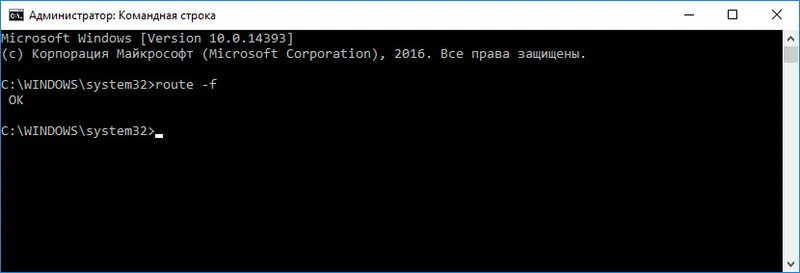
Reštartujte počítač a skontrolujte výsledok.
Ak to nepomôže, znova spustite príkazový riadok a potom spustite tieto dva príkazy:
netsh winsock resetnetsh int ip reset
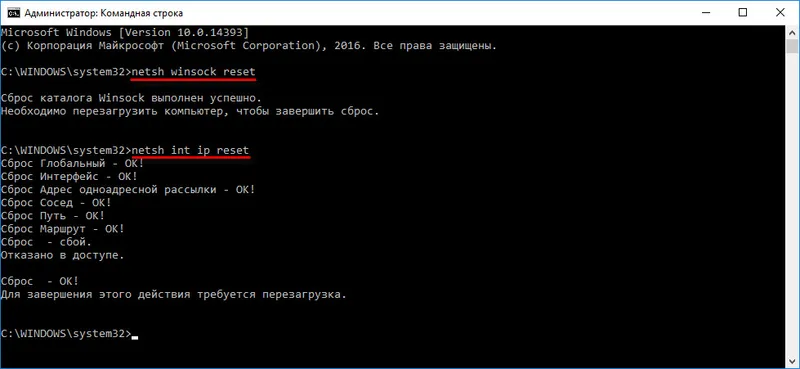
Potom musíte reštartovať počítač. Potom otvorte prehliadač a skúste otvoriť niektorú stránku. Ak sa webové stránky stále neotvoria, vyskúšajte ďalšie pokyny v tomto článku.
Webové stránky sa neotvoria z dôvodu súboru hosts
Má zmysel kontrolovať obsah súboru hosts. Najmä ak máte problém s otváraním iba určitých webových stránok. Napríklad: vk.com, ok.ru, atď. Ak prehliadač neotvorí jednu stránku, v súbore hosts nie je problém.
V Prieskumníkovi súborov prejdite na C: \ Windows \ System32 \ drivers \ atď. Túto cestu môžete jednoducho skopírovať a vložiť do prieskumníka. Ďalej otvorte súbor hosts pomocou poznámkového bloku.
Malo by to vyzerať takto (mám Windows 10):
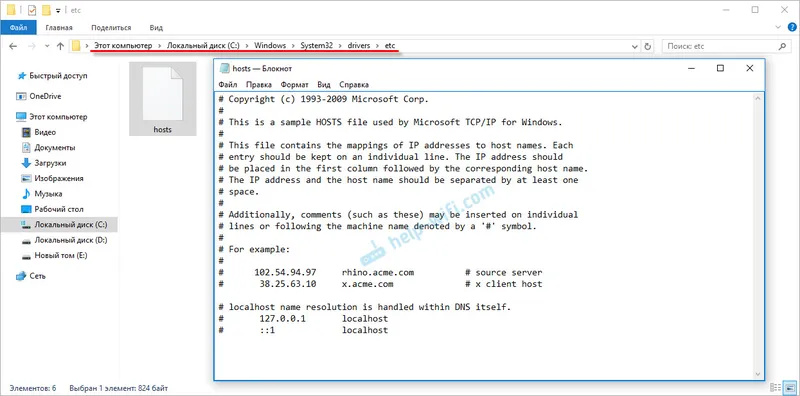
Ak máte nejaké ďalšie riadky, ktoré ste sami nepísali, môžete skúsiť ich odstrániť a uložiť súbor hosts.
Alebo jednoducho vyhľadajte na internete štandardný súbor hostiteľov, skopírujte obsah do svojho súboru a uložte ho. Vo Windows 7, 8 a 10 bude obsah súboru vyzerať rovnako ako na obrázku vyššie.
Vírusy a malware - príčina chyby „Nemožno získať prístup na web“
Ak ste už vyskúšali rôzne riešenia, ale webové stránky sa stále nechcú otvoriť v prehľadávačoch, objaví sa chyba, že stránka je neprístupná, potom je možné, že je váš počítač napadnutý nejakým vírusom alebo to všetko je trik nejakého škodlivého programu. Najmä ak nemáte v počítači nainštalovaný antivírusový program.
Nie je neobvyklé, že škodlivé programy menia niektoré parametre, nastavenia siete, nastavenia prehľadávača. V dôsledku toho sa webové stránky prestanú otvárať a internet bude naďalej fungovať.
Odporúčam vám stiahnuť jeden z pomocných programov na vyhľadávanie a odstraňovanie škodlivého softvéru a skenovať počítač. Nainštalujte tiež antivírus (ak nie je k dispozícii) a spustite kontrolu počítača. Medzi antivírusovými programami by som odporučil: AdwCleaner, HitmanPro, Dr.Web CureIt!, Zemana AntiMalware, Nástroj na odstránenie nevyžiadanej pošty.
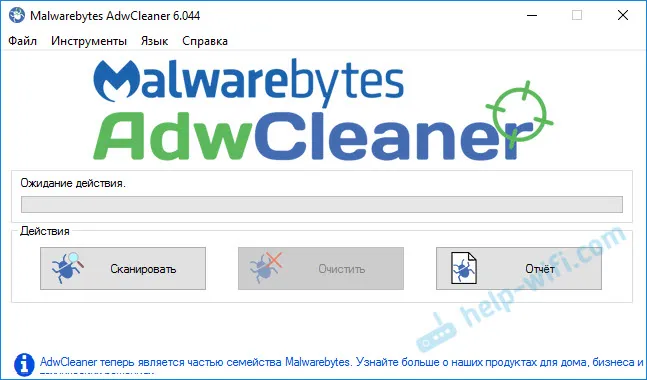
Tieto nástroje si môžete bez problémov stiahnuť z internetu. Sú veľmi ľahko použiteľné. Väčšina z nich je v ruštine.
Niekoľko ďalších bodov:
- Existujú informácie, ktoré sa nemusia načítať kvôli antivírusu Avast. Všetko začne fungovať až po vypnutí alebo úplnom odstránení antivírusu.
- Ak po použití nejakého riešenia všetko fungovalo, ale po chvíli sa problém vrátil, pravdepodobne to naznačuje, že počítač je infikovaný a vírus zaregistruje niektoré parametre späť, kvôli čomu sa problém vráti.
- Skontrolujte, či je v počítači správne nastavený čas a dátum.
O svojich výsledkoch napíšte do komentára. Zdieľajte tipy a pýtajte sa. Veľa štastia!
